如何在CAD中更改图形窗口的背景颜色
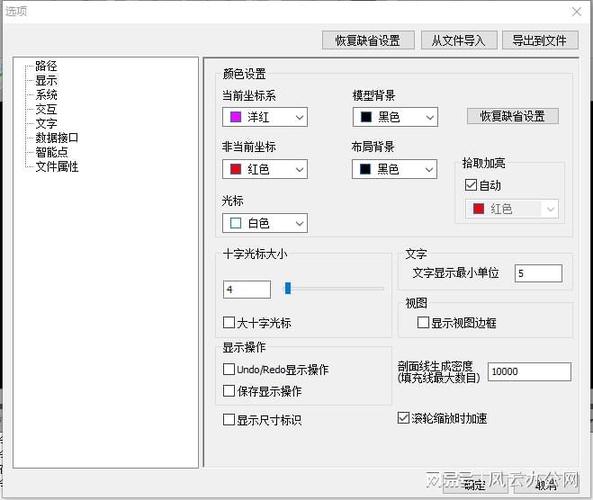
本文概述:在CAD中更改图形窗口背景颜色是一项简单但重要的操作,它可以帮助用户定制工作环境,使视觉效果更加舒适和符合个人偏好。通过几步设置,你能够轻松调整CAD的界面背景颜色,以提升整体工作体验。
了解如何在CAD中更改图形窗口的背景颜色对于许多用户来说是至关重要的,尤其是在长时间使用这款软件时。默认的背景颜色可能对某些人来说过于刺眼或者与其他屏幕元素不够协调,因此学会修改它将使你的工作环境更加个性化和舒适。首先,打开CAD软件。进入软件后,你需要找到菜单栏中的“选项”或“设置”,这通常位于屏幕上方的工具栏内。在一些版本中,也可能位于“工具”菜单下。点击进入这个选项后,会弹出一个对话框,其中包含多个选项卡。一些常见的选项卡包括“绘图”、“显示”和“系统”等。接下来,我们要关注显示选项卡,虽然不同版本的CAD软件可能会有所变动,但一般情况下,该选项卡都直接涉及到界面的视觉设置。在“显示”选项卡中,你会找到名为颜色的选项,这是我们本次操作的关键所在。点击这个选项后,你将看到一个新的窗口,在这里你能选择和更改界面中的各种颜色元素。当进入颜色设置窗口后,你会看到一个下拉菜单,其中列出了软件中不同界面元素的名称,比如“模型空间背景”、“纸空间背景”等。为了更换背景颜色,你需要选择相应的元素,例如要更改的是“模型空间背景”,则选择该项。接着,在旁边的颜色选择框中,你可以选择自己喜欢的颜色。通常,这里会提供一个调色板,你可以通过点击颜色块来选择,或者输入具体的RGB数值以获得自定义颜色。完成颜色选择后,确认设置。如果 CAD 提供预览功能,你可以查看更改后的效果,以确保选择的颜色适合你的需求。完成所有调整之后,点击“确定”按钮退出颜色设置窗口,并确认所有更改已保存。在某些版本中,可能还需点击“应用”或“保存”才能确保更改生效。此外,更换背景颜色不仅仅是为了美观,还可以帮助提高工作效率。例如,选择一个较暗的背景颜色可以减少屏幕的眩光,从而减轻眼睛疲劳。某些颜色也能帮助你更轻松地区分线条或图层,使得在复杂的设计项目中工作更加简便。当然,如果随时间推移你发现新的颜色并不合适,你可以随时回到上述步骤再行调整。这种灵活性使得用户能够不断优化自己的工作环境,以达到最佳的视觉体验和舒适度。掌握如何在CAD中更改图形窗口的背景颜色不仅让你的软件界面看起来与众不同,还能改善实际的操作体验。无论是出于专业需求还是个人偏好,更改背景颜色都是一个值得学习的小技巧。通过几次尝试和调整,任何用户都能找到最适合自己使用习惯的颜色配置,从而在日常设计中受益。综上所述,虽然改变CAD图形窗口的背景颜色只是一个小细节,但它却有着显著的影响力。通过简单的设置,用户即可迈向一个更加舒适和高效的设计旅途。希望以上步骤能够帮助你轻松掌握此技巧,并享受更为便捷的CAD使用体验。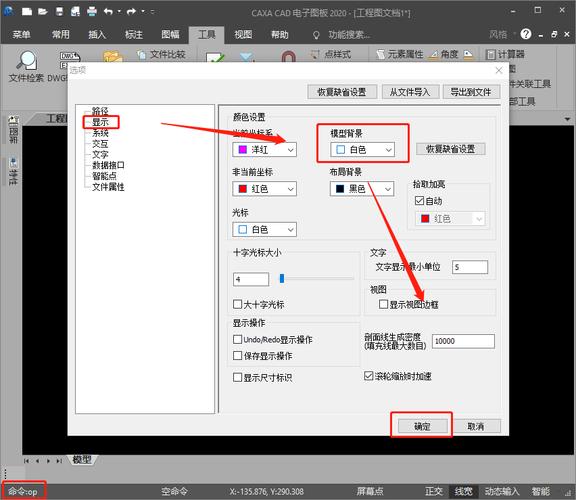
BIM技术是未来的趋势,学习、了解掌握更多BIM前言技术是大势所趋,欢迎更多BIMer加入BIM中文网大家庭(http://www.wanbim.com),一起共同探讨学习BIM技术,了解BIM应用!
相关培训